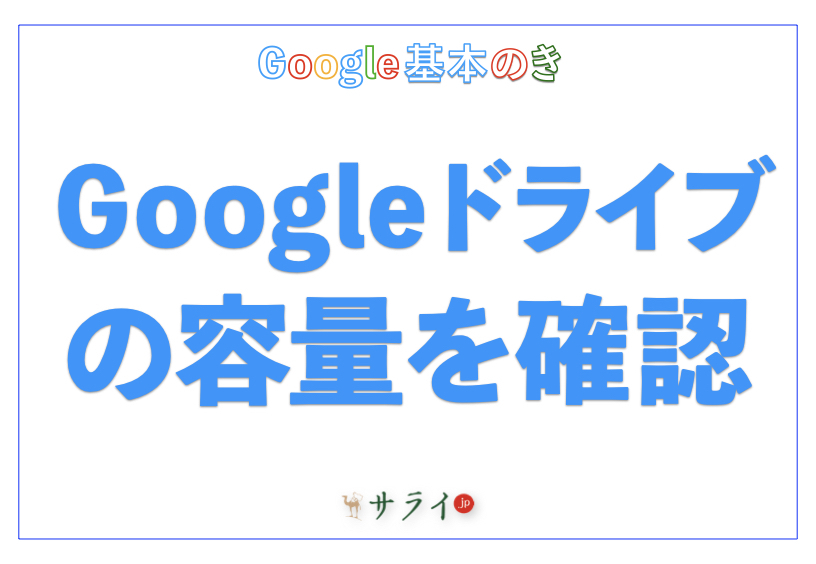旅行に出かけるには準備や体力が必要です。しかしスマートフォン(以下、スマホ)があれば、自宅にいながら世界の街並みを散歩できます。Google Earthのストリートビューを使えば、懐かしい景色を歩いたり、訪れたい場所を下見したりと、旅に近い体験が可能です。
この記事では操作方法をわかりやすく解説し、生活に役立つ使い方を紹介します。
※AndroidやiPhoneのOSのバージョンなどによって、動作手順に多少の違いがある可能性があります。
ストリートビューを始める準備
Google Earthのストリートビューを使うには、まずアプリをスマホに入れることから始めます。初めて操作する人でも迷わないよう、基本的な流れを一つずつ確認していきましょう。
Google Earthアプリをインストールする
Google Earthは無料の地図アプリです。スマホにまだ入っていない場合はインストールします。
Androidの場合は「Google Play」で、iPhoneの場合は「App Store」で「Google Earth」と検索し、「インストール」や「入手」というボタンをタップして、インストールします。
インストールが完了したら、ホーム画面に表示される「Google Earth」のアイコンをタップしてアプリを起動してください。
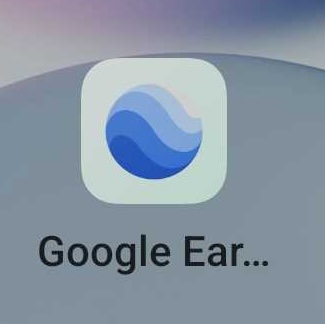
地図の動かし方を覚える
アプリを開き、画面下の「Earthを探索」をタップ後、地球全体の映像が表示されます。ここから見たい場所を探していきます。

↓

【基本の操作】
・指で左右にスライド:地図を動かせます。
・2本の指で広げる:地図を拡大できます。
・2本の指ですぼめる:地図を縮小できます。
行きたい場所が決まっている場合は、画面の上にある検索ボックスを使います。地名や施設名を入力すると、すぐに目的の場所に移動できます。
ストリートビューを使える場所を知る
画面右の人のアイコンをタップ後に地図上に表示される「青い線」や「青い点」は、ストリートビューで見られる場所です。画面を拡大してよく見ると、道路に青いラインが引かれているのが確認できます。これは、そこを「歩いて見る」ことができる目印です。
見たい場所に青い線があるか確認したら、次のステップでストリートビューを始めます。
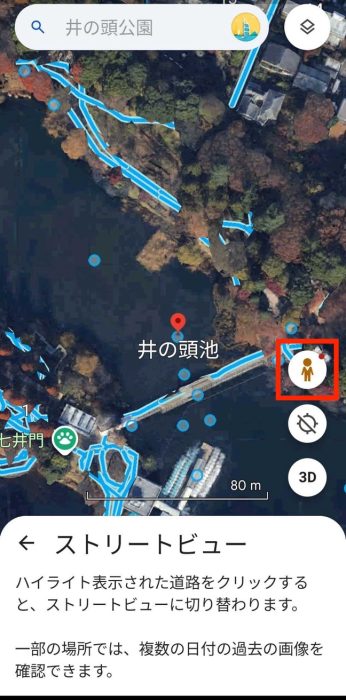
実際に歩いてみるストリートビューの操作
Google Earthで目的地を見つけたら、いよいよストリートビューの画面を開いて、現地の景色を見てみます。ここでは、ストリートビューの表示方法と、見たい方向への動かし方を順を追って説明します。
ストリートビュー画面で景色を見渡す
ストリートビューが表示されたら、青い箇所をタップします。すると、画面が地上に近づき、様子が写真で確認できます。
周囲の景色をぐるりと見回すことができます。画面の中心を指でなぞるように動かすと、視点がその方向に動きます。
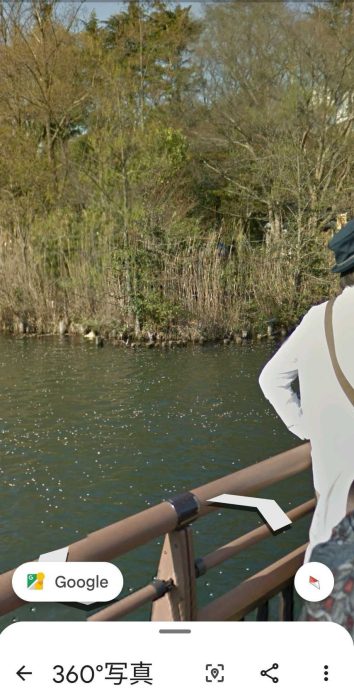
画面をタップして前に進む
道路上に表示される「白い矢印」を軽くタップすると、その方向に進むことができます。何度かタップすることで、実際に道を歩いているように進めます。
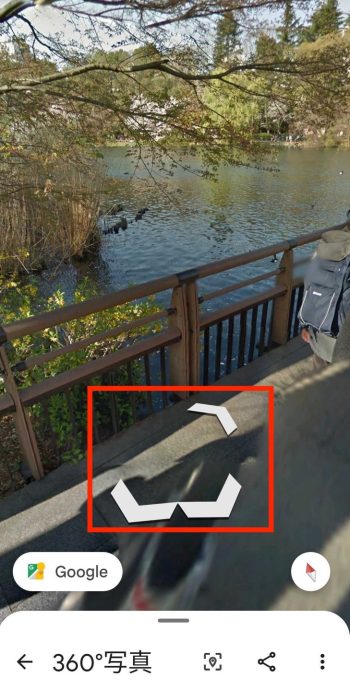
もし思っていた場所と違う場所に入ってしまった時は、画面の左下にある「←」(戻る)マークをタップすれば、元の地図画面に戻ることができます。
暮らしや旅行に役立つ使い方
Google Earthのストリートビューは、ただの地図ではありません。日々の生活や旅行の準備、思い出の振り返りにも使える便利な機能です。ここでは、実際に役立つ使い方を解説します。
旅行前の「下見」として使う
初めて行く観光地やホテルの周辺がどんな場所か、気になったことはありませんか? ストリートビューを使えば、出発前に現地の雰囲気や道順を画面で確認できます。
【具体的な使い方】
1.検索欄に「行きたい場所の名前(例:京都駅)」を入力します。
2.地図が表示されたら、ストリートビューを表示します。
3.青いラインをタップします。
4.宿泊先や目的地までの道を、矢印をタップしながら進んで確認します。
【活用のポイント】
・どこで右折・左折するか事前に把握できる
・坂道や階段の有無を確認しておける
・建物の外観を見て、当日の目印にできる
他にも、昔住んでいた町や、家族旅行で訪れた場所など、「今どうなっているのだろう」と気になることもあるかもしれません。
そんな時は同じ方法で、ストリートビューで探索してみるのもおすすめです。
最後に
Google Earthのストリートビューは、自宅にいながら世界中を散歩できる便利な機能です。旅行の下見や思い出探しなど、日常生活にも活かせます。まずは身近な場所から試してみてください。新しい発見や楽しみが広がります。
●構成・執筆/三鷹 れい(みたか れい|京都メディアライン・https://kyotomedialine.com FB)
プログラマー。中小企業のDX化など、デジタル分野での支援をしている。主な開発分野はバックエンド・フロントエンド・アプリ。その他、歴史などの人文系にも興味を持つ。